ネットフローウィジェット
最終更新日: 27 年 2023 月 XNUMX 日いくつかの基準を使用してデータをフィルタリングでき、[トラフィック] タブに表示される個々のデータの視覚化をウィジェットとしてダッシュボードに追加できます。
組み込みの Netflow ウィジェットは、[トラフィック] タブと同じフィルターを提供します。 詳細については、次を参照してください。 トラフィック タブ.
Netflow ウィジェットの構成
- Netflow ウィジェットを作成します。 詳細については、次を参照してください。 ウィジェットの作成.
- 基本情報フィールドを構成します。 詳細については、次を参照してください。 標準ウィジェット設定の構成.
- (オプション) [デフォルトの時間範囲] フィールドで、ウィジェットの時間範囲を選択します (デフォルトは 最終24の時間).
- [Netflow オプション] 設定で、次のフィールドに入力します。
- 「リソース表示名」フィールドにリソース名を入力し、結果リストから選択します。
- (オプション) ネットフロー タイプ ドロップダウン リストから必要な Netflow タイプを選択します (デフォルトでは トップトーカー).
- (オプション) [フィルター] 設定で、データをフィルター処理するために必要なフィルターを選択します。 詳細については、次を参照してください。 Netflow データの表示、フィルタリング、およびレポート.
フィルター基準に基づいて表が表示されます。
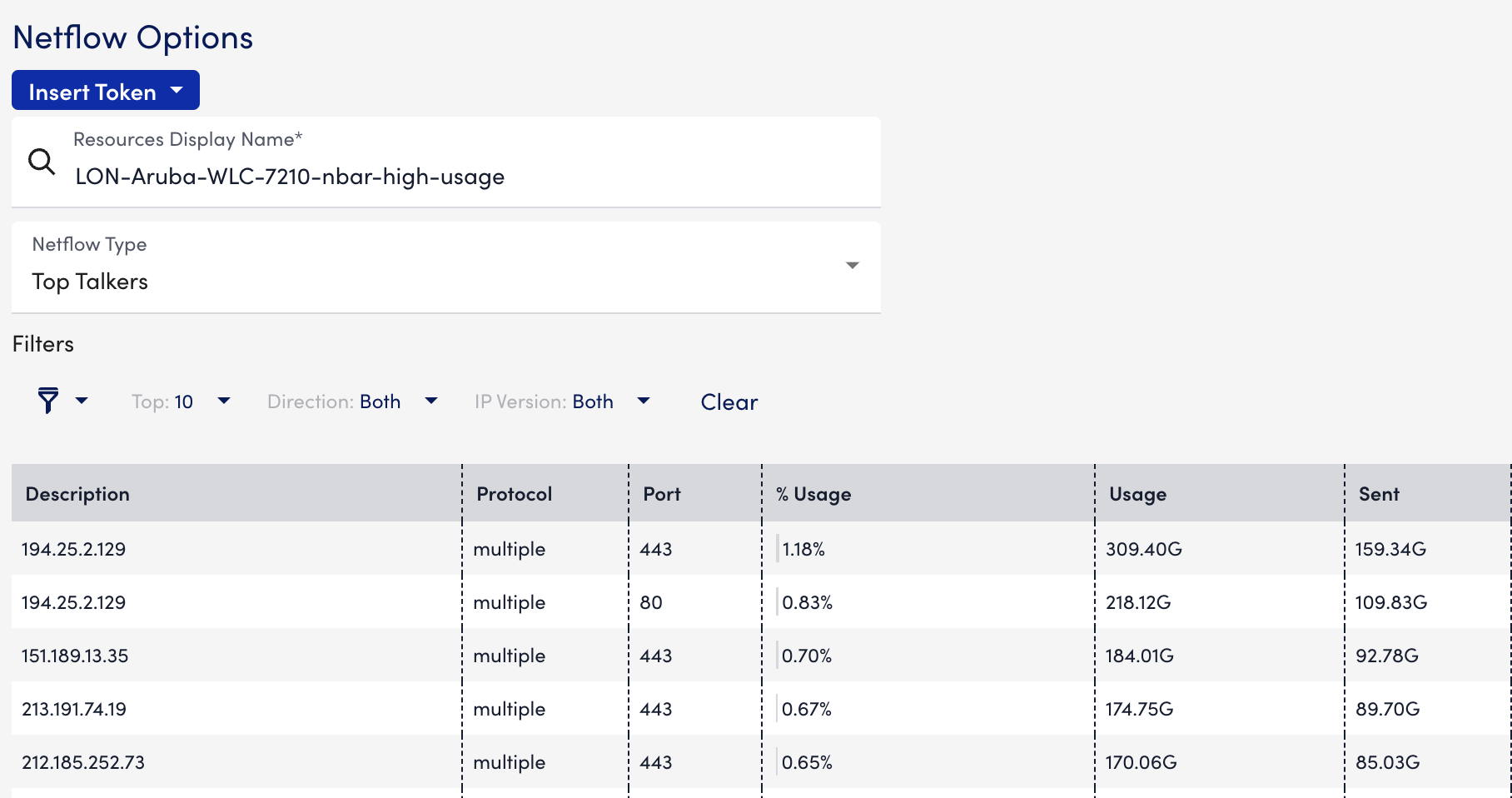
- 標準のウィジェット構成を完了し、ウィジェットを保存します。 詳細については、次を参照してください。 標準ウィジェット設定の構成.
